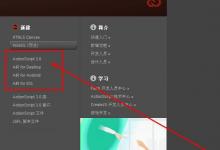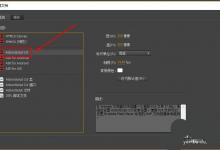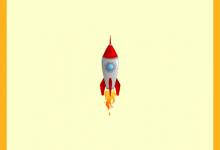flash cs6鼠标跟随效果实现代码分享
来源:好再见网 2019-04-28 15:50:35
今天我们来看看使用flash AS2直走一个鼠标跟随效果的教程,内附实现的代码,下面我们就来看看详细的教程。
- 软件名称:
- Adobe Flash CS6(FI cs6) 官方简体中文正式版
- 软件大小:
- 1.24GB
- 更新时间:
- 2015-12-10立即下载
1、打开FLASH CS6软件,新建AS2文档。

2、同样的,找一个图标做为替代的鼠标指针样式。然后导入到舞台之上。

3、将图标转换为影片剪辑。

4、因为是AS2 ,所以可以将代码写到影片剪辑之上,也就是有两种方法添加代码。
方法一:
把代码写到影片剪辑上,鼠标选择影片剪辑,然后右键选择动作,或者按快捷键f9

1、在打开的动作面板加如下代码:
onClipEvent(load){this.onEnterFrame=function(){Mouse.hide();this._x+=(_root._xmouse-this._x)/2;this._y+=(_root._ymouse-this._y)/2;}}
方法二:
1、需要先给影片剪辑设置实例名mc

2、在时间轴上加如下代码:
Mouse.hide();mc.onEnterFrame=function(){this._x+=(_root._xmouse-this._x)/2;this._y+=(_root._ymouse-this._y)/2;}
3、运行后效果如下图所示

以上就是flash cs6制作鼠标跟随效果的教程,希望大家喜欢,请继续关注生活。
本文标签: